Menyegerakkan Fail Antara Komputer & SkyDrive dengan Windows Live Sync Beta
Adakah anda ingin menyimpan tetapan fail dan program anda disegerakkan di antara komputer anda? Berikut adalah gambaran kami tentang beta Windows Sync baru, yang membantu anda menyimpan fail penting anda di mana sahaja anda memerlukannya.
Salah satu ciri yang paling baru dan menarik ialah Windows Live Essentials beta baru ialah Windows Live Sync. Versi baru Sync Live menggabungkan ciri-ciri dari kedua Live Sync lama, yang menyegerakkan folder antara komputer individu dan Live Mesh, yang menyegerakkan folder dengan desktop dalam talian serta komputer lain. Sync Live yang baru membolehkan anda menyegerakkan folder dan tetapan program antara komputer, dan menyambung jauh ke mesin Sync anda. Ia juga membolehkan anda menyegerakkan folder dengan SkyDrive anda, jadi anda boleh mengakses fail dari mana-mana sahaja. Kami akan melihat ciri-ciri dan bagaimana anda boleh menetapkannya pada komputer anda.
Nota: Windows Live Essentials beta baru hanya berfungsi pada Windows 7 dan Vista. Juga, Live Sync kini dalam versi beta, jadi hanya gunakan jika anda selesa menjalankan perisian beta.
Bermula
Muat turun pemasang Windows Live Essentials Beta (pautan di bawah) dan persediaan seperti biasa jika anda belum lagi. Sekiranya anda mempunyai Live Mesh yang dipasang pada komputer anda, anda akan diminta bahawa Mesh akan dipasang dan Live Sync akan dipasang. Anda mungkin ingin perhatikan folder mana yang anda diselaraskan dengan Live Mesh sebelum ini, kerana anda perlu menetapkan ini lagi setelah Sync dipasang. Klik Teruskan untuk meneruskan pemasangan anda.
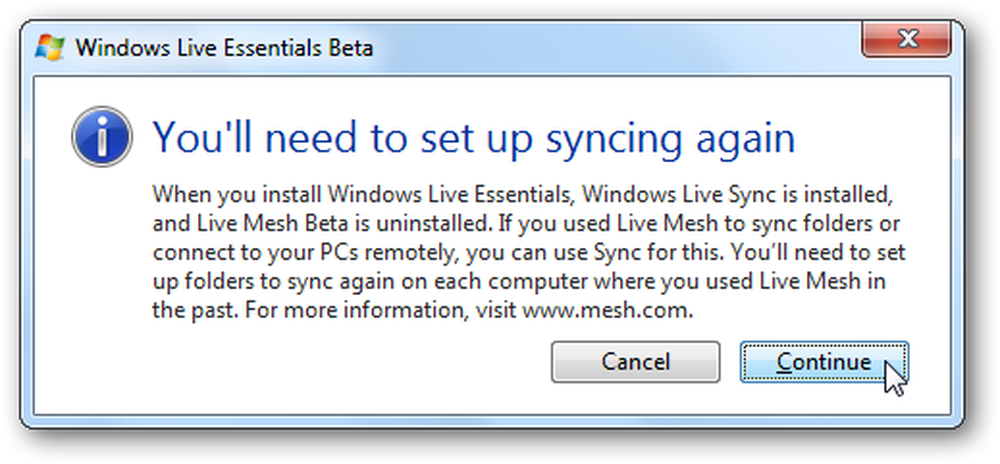
Apabila anda memasang Live Essentials Beta, pastikan anda memilih untuk memasang Sync. Klik Pasang apabila anda telah memilih komponen yang ingin anda pasang.
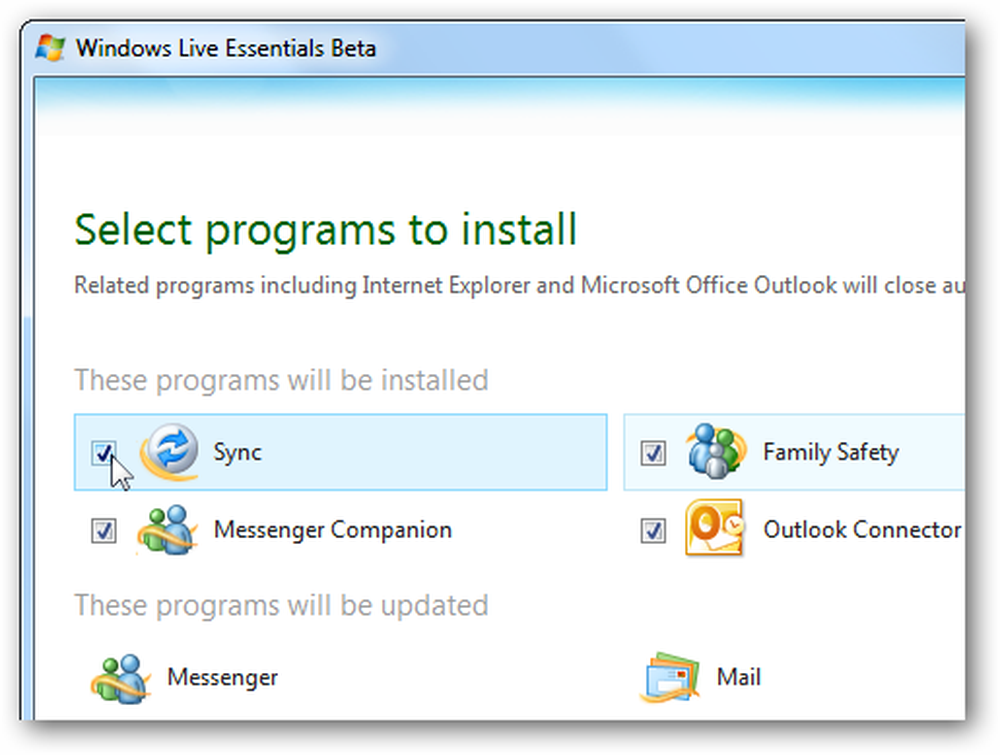
Pemasang kini akan memuat turun dan memasang atau mengemas kini aplikasi anda bergantung pada tetapan anda. Sekiranya anda mempunyai Mesh yang dipasang sebelum ini, anda akan melihat notifikasi kerana ia tidak dikemas kini semasa persediaan.
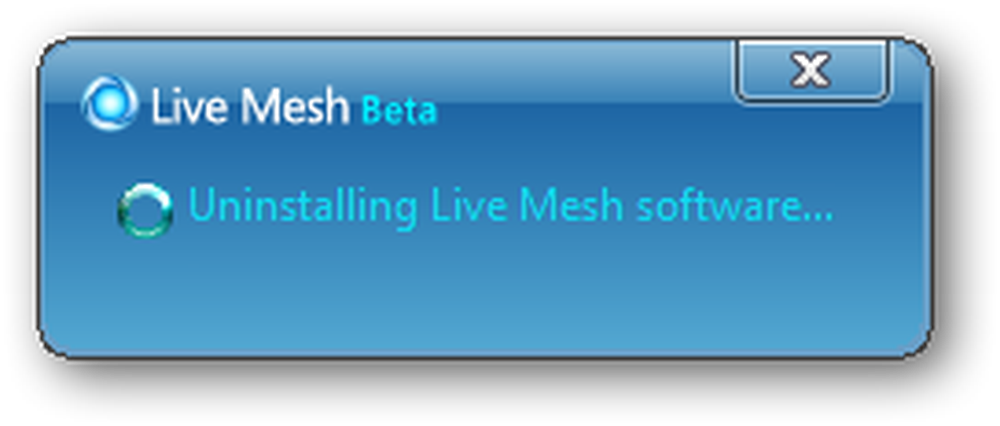
Apabila selesai memasang, anda mungkin perlu reboot komputer anda sebelum anda boleh menggunakan Live Sync. Pastikan anda memasang Essentials pada semua komputer yang perlu anda segerakkan!
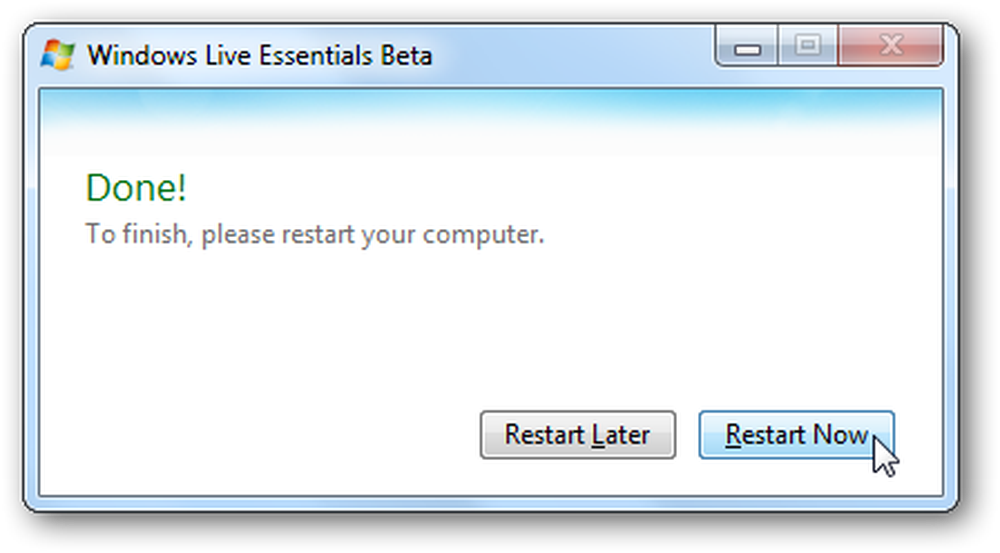
Setelah komputer anda reboot, anda boleh cuba menjalankan Sync. Anehnya, persediaan Essentials Live tidak tidak menyahpasang versi Live Sync yang sebelumnya, jadi jika anda memasang versi lama, anda perlu menyahpasangnya dahulu.
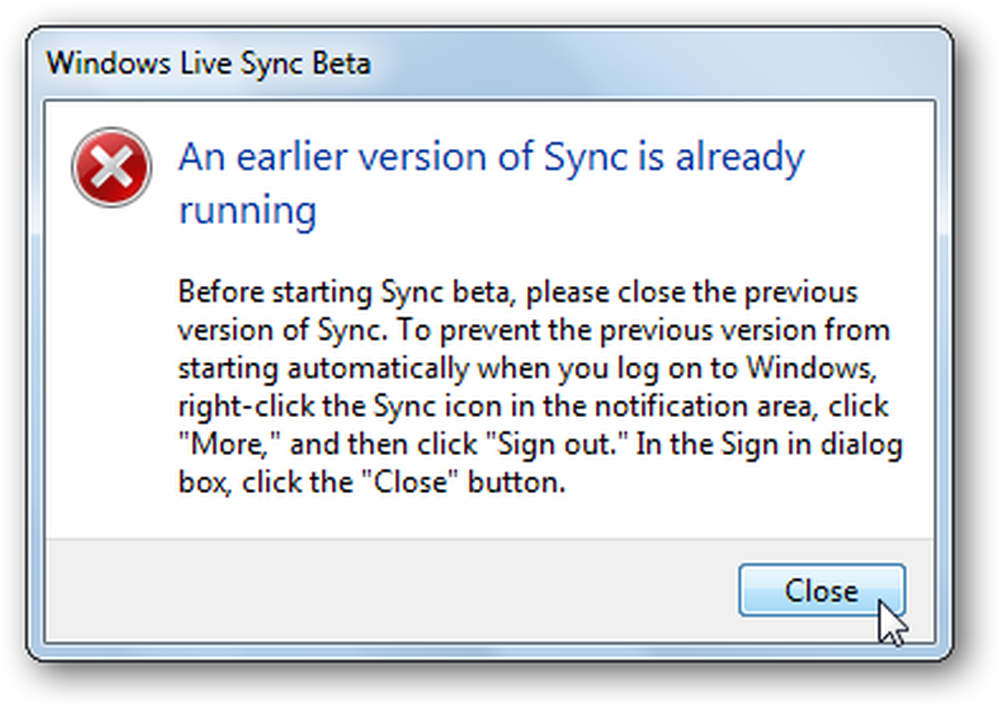
Buka Panel Kawalan, pilih Nyahpasang program, cari versi Live Sync yang lebih lama, dan klik Nyahpasang. Penyegerakan Windows Live yang baru anda baru dipasang dimasukkan di bawah pemasang Windows Essentials, jadi yang disenaraikan sebagai Windows Live Sync dengan ikon yang mempunyai dua anak panah biru adalah yang anda mahu buang.
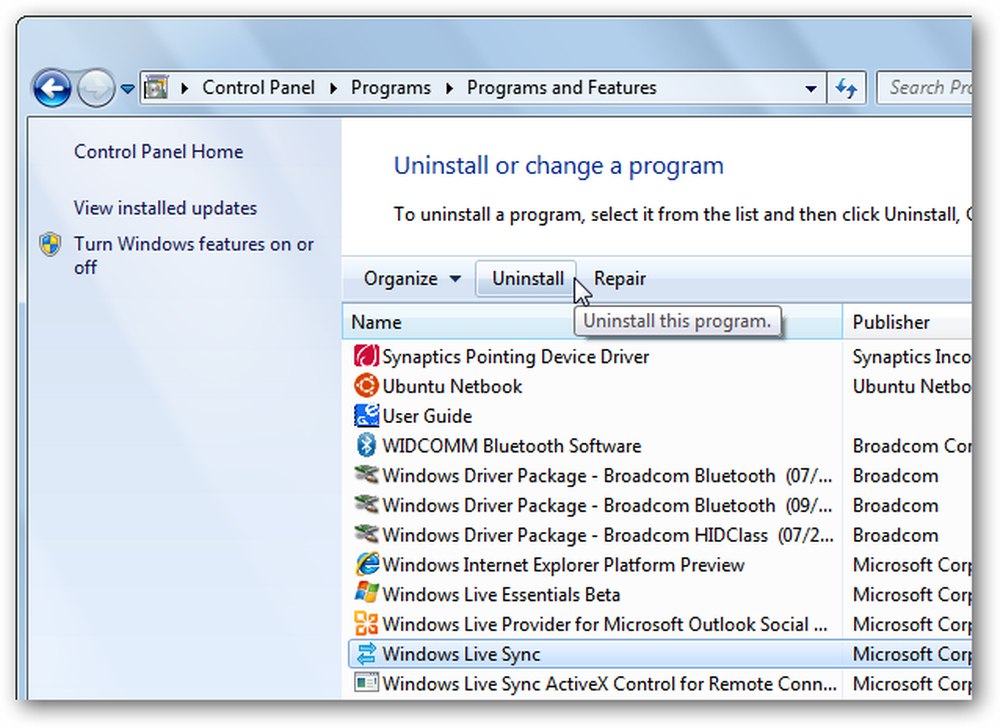
Mula Penyegerakan dengan Penyegerakan Langsung
Sekarang anda sudah bersedia untuk memulakan penyegerakan folder antara komputer anda dan SkyDrive. Mula Live Sync dari Menu Mula anda, dan log masuk dengan Windows Live ID anda. Pastikan untuk memilih Tandakan saya secara automatik jadi anda tidak perlu memasukkan maklumat akaun anda setiap kali anda menyegerakkan. Jika anda telah menggunakan Beta Live Messenger baru pada komputer anda, anda mungkin tidak perlu memasukkan kata laluan anda kerana ia sudah pun mempunyai maklumat akaun anda.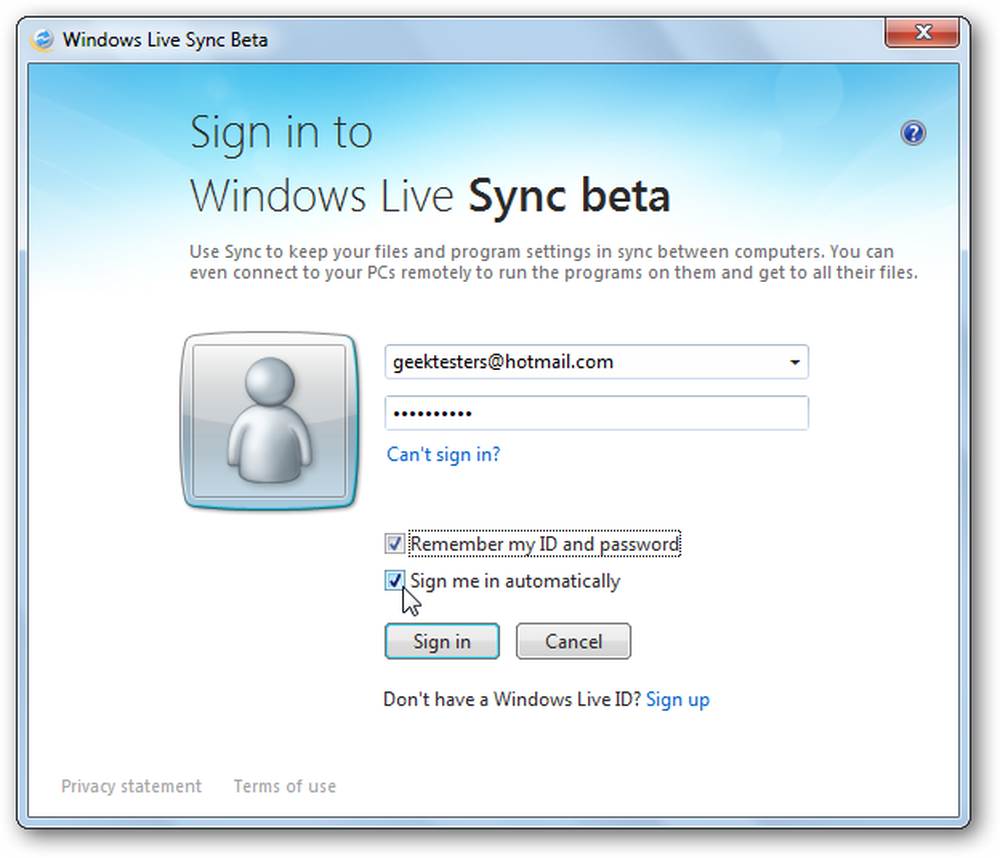
Selamat datang ke Live Sync Beta! Tiada folder anda akan disegerakkan secara automatik, dan folder yang anda disegerakkan sebelum dengan Mesh atau Sync Live lama tidak akan diimport secara automatik. Klik Segerakkan folder pautan di bawah nama komputer anda untuk bermula.
Nota: Anda perlu log masuk pada setiap komputer anda.
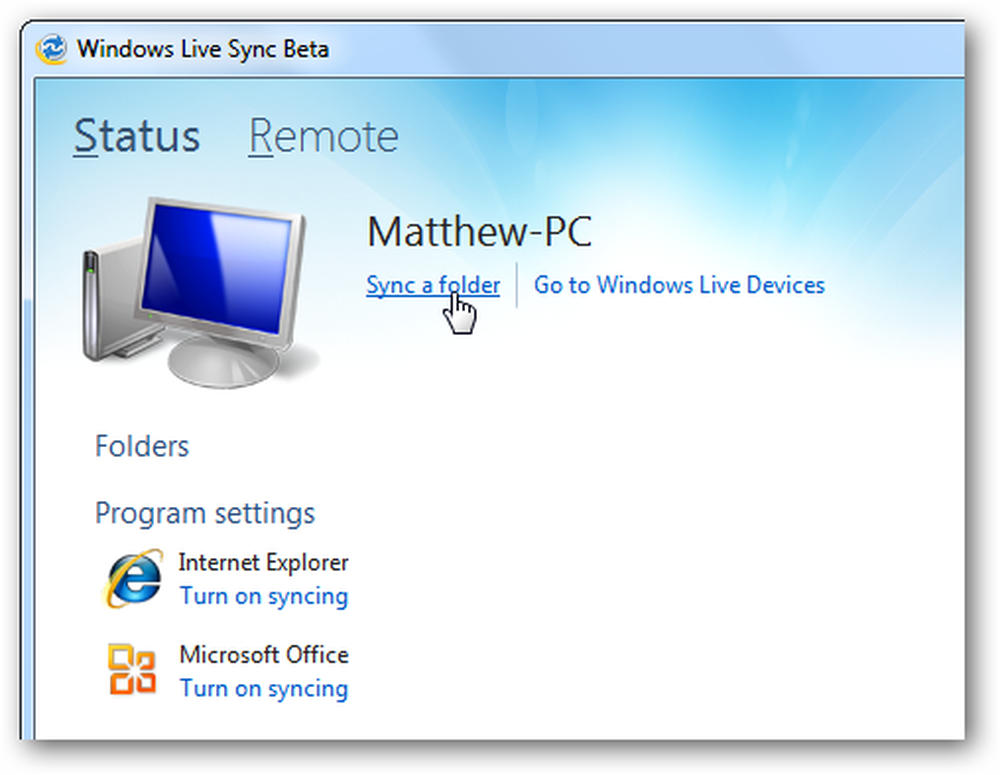
Semak imbas dan pilih folder yang ingin disegerakkan. Anehnya, pada masa ini ia tidak menyokong Menyegerakkan Perpustakaan pada Windows 7, jadi anda perlu menyegerakkan folder individu seperti Dokumen.
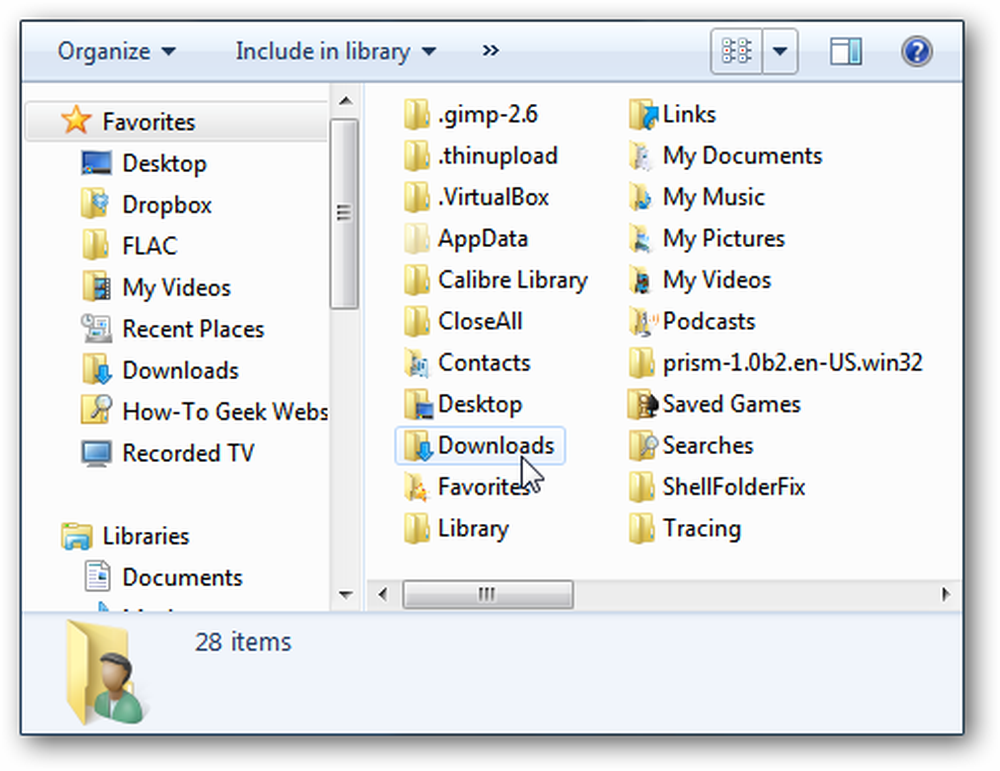
Kini, pilih komputer yang hendak disegerakkan, atau pilih SkyDrive untuk menyegerakkan kandungan folder anda dengan storan dalam talian anda. Anda boleh menyegerakkan dengan berbilang peranti sekali gus, jadi pilih semua yang anda mahu dan kemudian klik Okey.
Sila Perhatikan: Live Sync hanya membolehkan anda menyegerakkan sehingga 2Gb fail dengan SkyDrive.
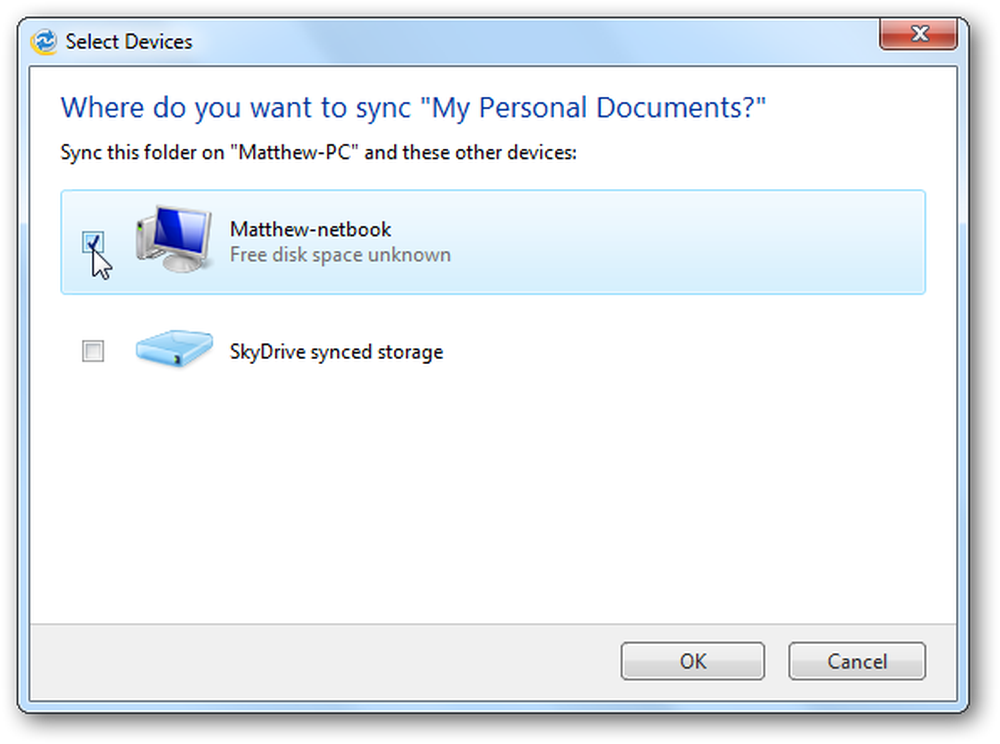
Jika terdapat konflik dengan penyegerakan, anda akan melihat logo amaran pada folder. Klik Lihat butiran untuk melihat apa masalahnya.
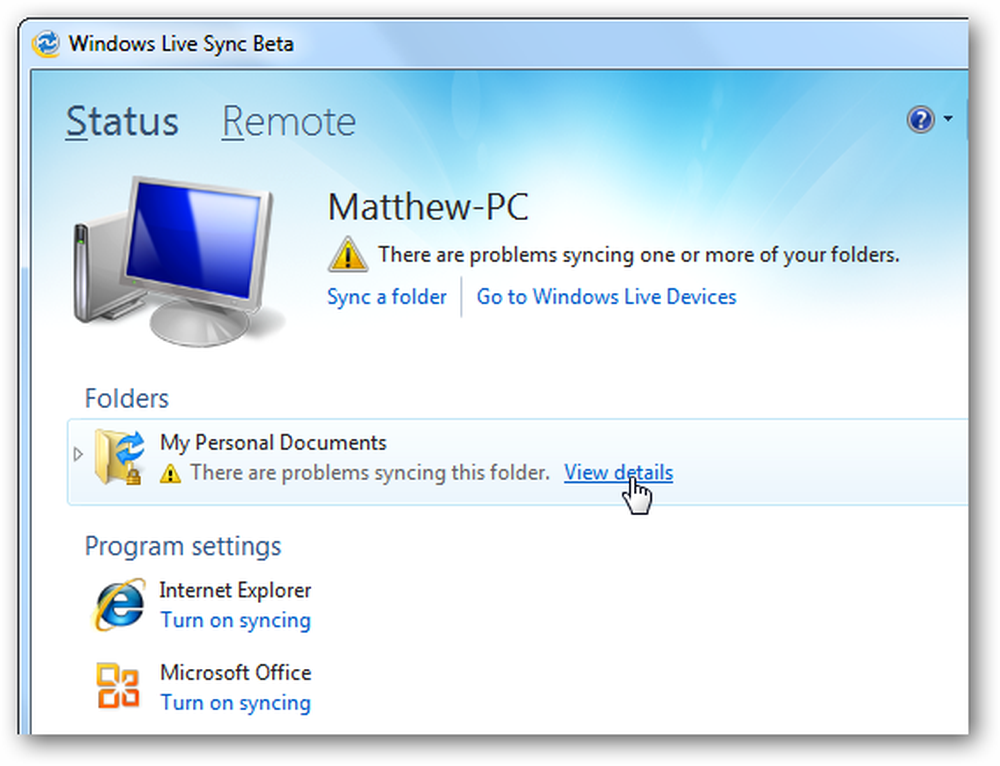
Dalam ujian kami, kami mempunyai beberapa fail tersembunyi di dalam folder kami, dan Live Sync tidak dapat menyegerakkannya. Anda boleh membetulkan masalah itu sendiri, atau klik Abai jika anda tidak mahu memberitahu masalah ini.
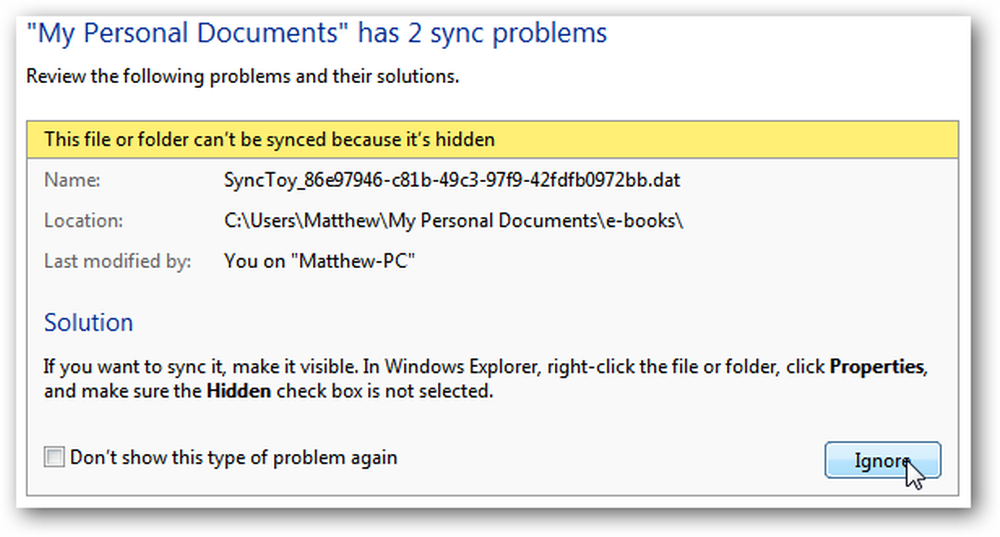
Sebaik sahaja anda mempunyai persediaan folder anda, Live Sync akan memproses dan memindahkan fail untuk memastikan folder tersebut disegerakkan antara komputer. Anda tidak perlu menetapkan apa-apa pada komputer anda yang lain; selagi anda masuk dengan ID Live yang sama, folder anda akan disegerakkan secara automatik.
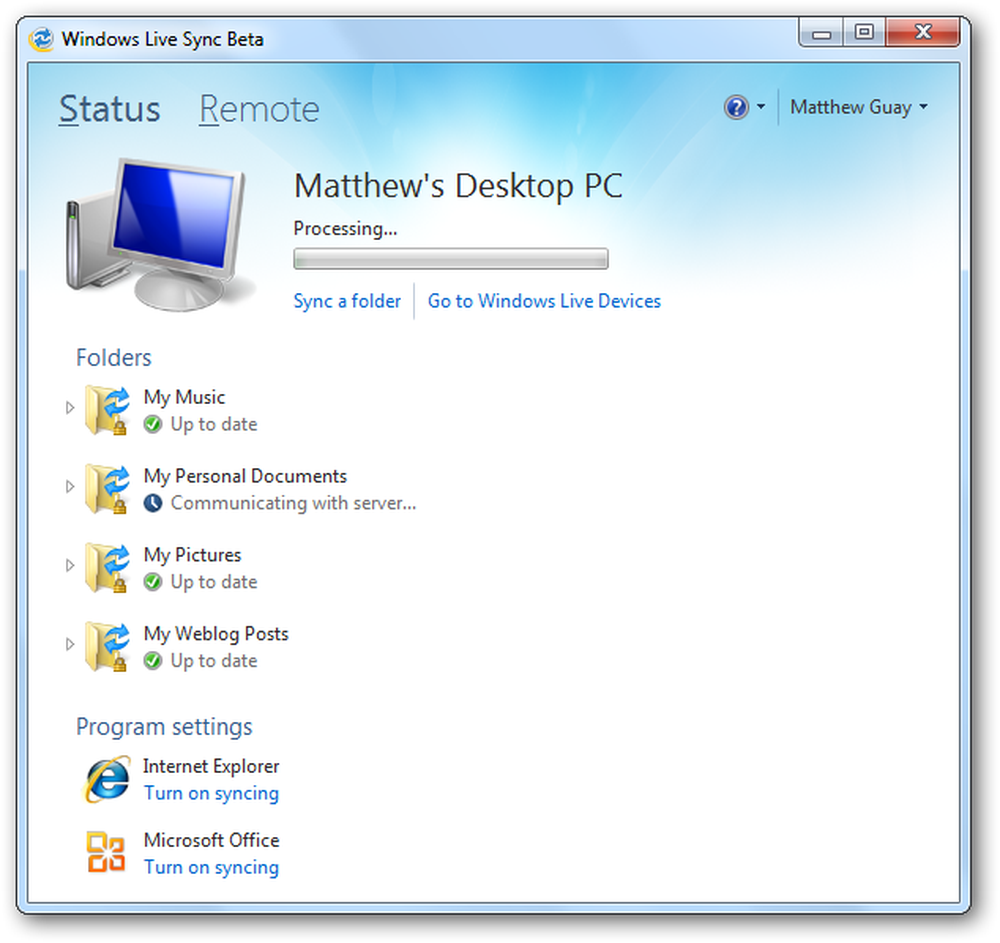
Ia juga boleh memastikan tetapan program anda disegerakkan di antara komputer anda. Pilih Hidupkan penyegerakan di bawah program yang disenaraikan di bahagian bawah untuk menyegerakkan tetapan mereka. Anda perlu menetapkan ini pada setiap komputer secara individu, yang bermakna anda boleh menyegerakkan tetapan antara 2 komputer dan hanya fail penyegerakan yang lain. Pada masa ini anda boleh menyegerakkan kegemaran Internet Explorer dan tetapan Office seperti tandatangan dan kamus tersuai, tetapi diharapkan lebih banyak program akan ditambah pada masa akan datang.

Jika salah satu komputer anda di luar talian apabila orang lain cuba menyegerakkan, anda mungkin melihat fail sementara baru dengan sambungan .wlx yang merupakan fail yang akan disegerakkan apabila komputer tersebut dalam talian. Ini akan dikeluarkan apabila komputer anda dapat disegerakkan lagi.
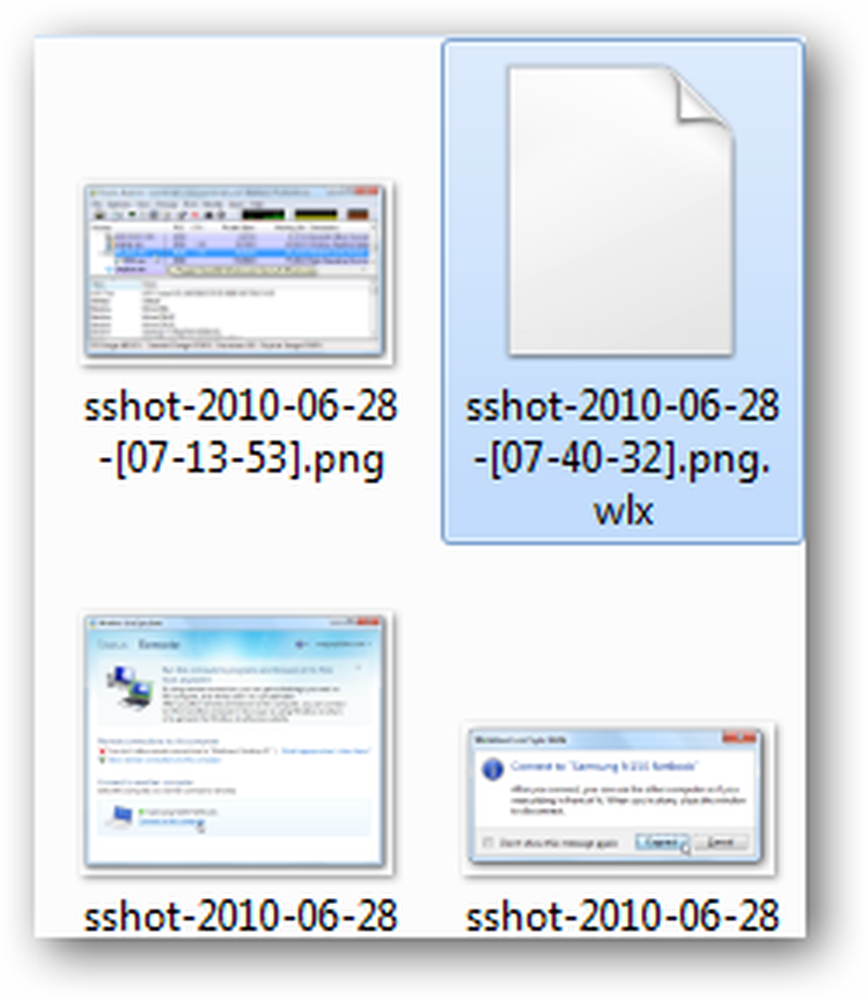
Juga ambil perhatian bahawa Live Sync sekarang akan dijalankan secara automatik setiap kali anda memulakan komputer.
Sambungkan ke Komputer anda dari jauh
Beta Penyegerakan Live baharu juga membolehkan anda menyambung jauh ke komputer Synched anda seperti Mesh. Pertama, anda perlu mendayakan sambungan jauh. Buka tetingkap Sync (hanya klik dua kali ikonnya dalam dulang sistem anda), dan pilih Jauh pautan di bahagian atas. Sekarang klik Benarkan sambungan jauh ke komputer ini.
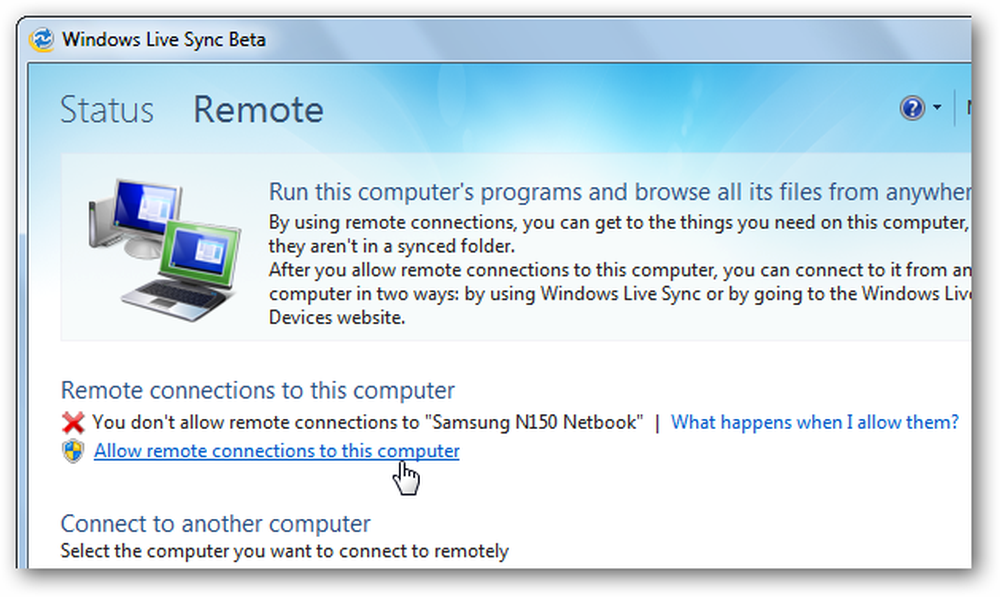
Sekiranya akaun pengguna Windows anda tidak mempunyai kata laluan, anda perlu menambah satu akaun anda sebelum anda boleh menyambung dari jauh. Sebaik sahaja anda melakukan ini, komputer akan bersedia untuk akses jauh.
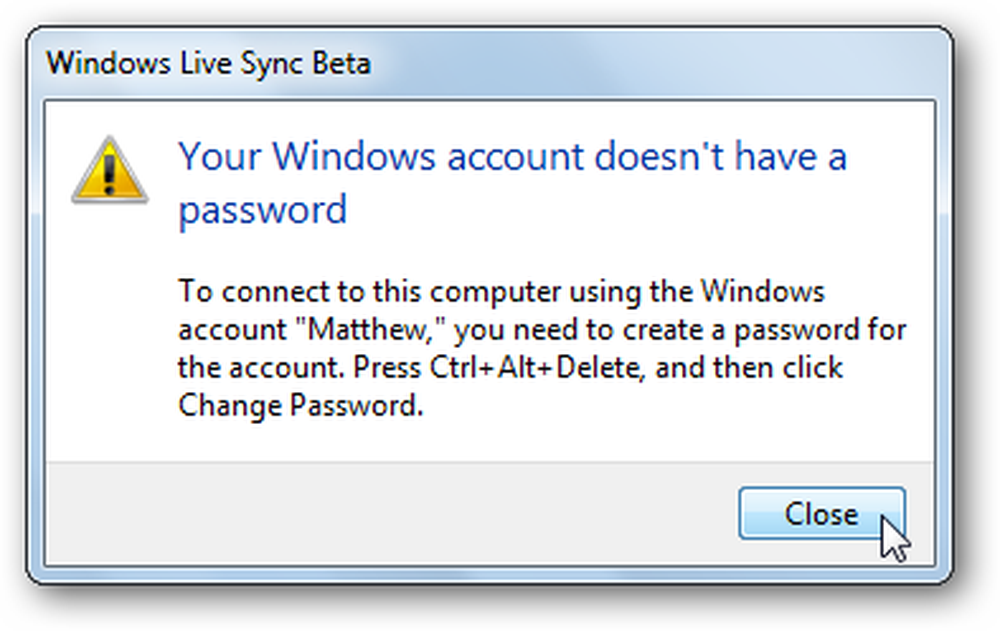
Kini anda boleh mengakses komputer itu pada bila-bila masa dari komputer anda yang lain yang tersambung di Sync. Buka tetingkap Sync, pilih Jauh di bahagian atas, dan kemudian klik Sambung ke komputer ini di bawah nama komputer yang anda mahu sambungkan.
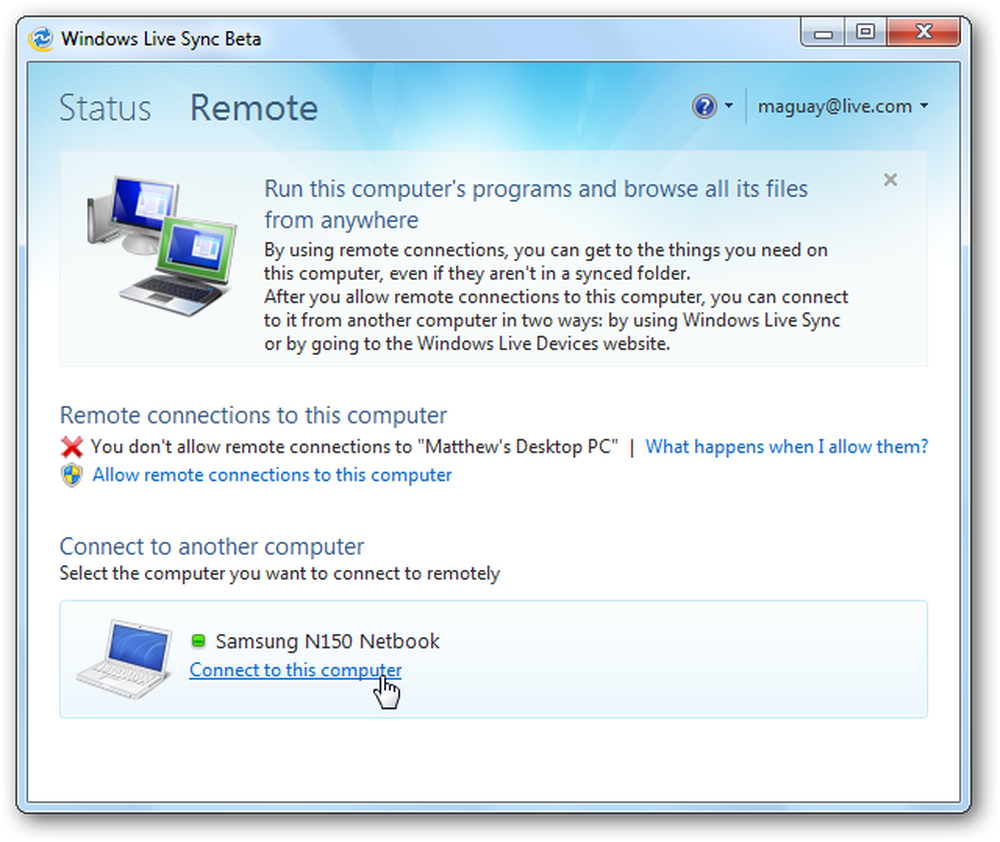
Sahkan bahawa anda mahu menyambung ke komputer itu.
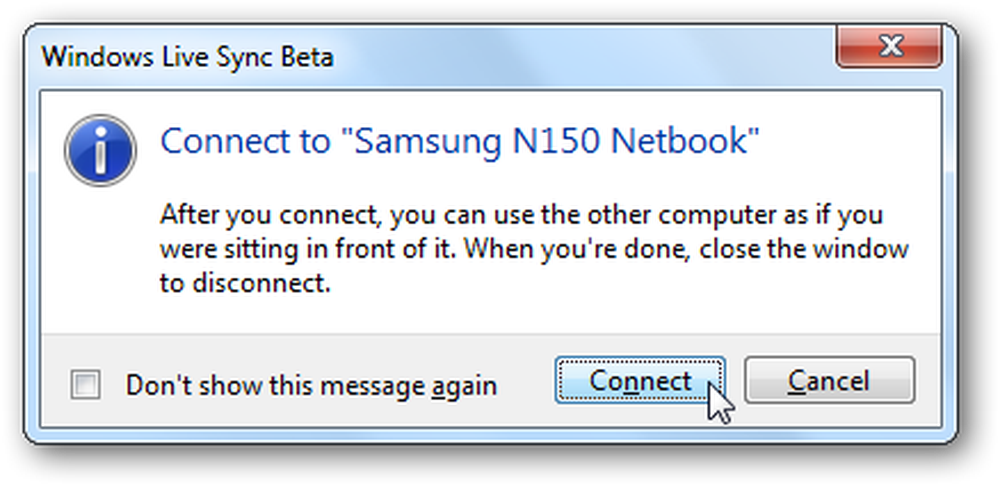
Live Sync sekarang akan cuba menyambung ke komputer. Jika seseorang sedang log masuk ke komputer jauh, ia akan memberitahu anda bahawa seseorang menggunakannya dan akan meminta mereka untuk membiarkan anda menyambung.
Nota: Sekiranya anda perlu log masuk ke komputer anda dari jauh, supaya anda boleh mengakses desktop anda di rumah dari komputer riba kerja anda, maka anda perlu meninggalkan komputer anda keluar dari akaun pengguna supaya anda dapat mengaksesnya dari jauh tanpa perlu meluluskannya.
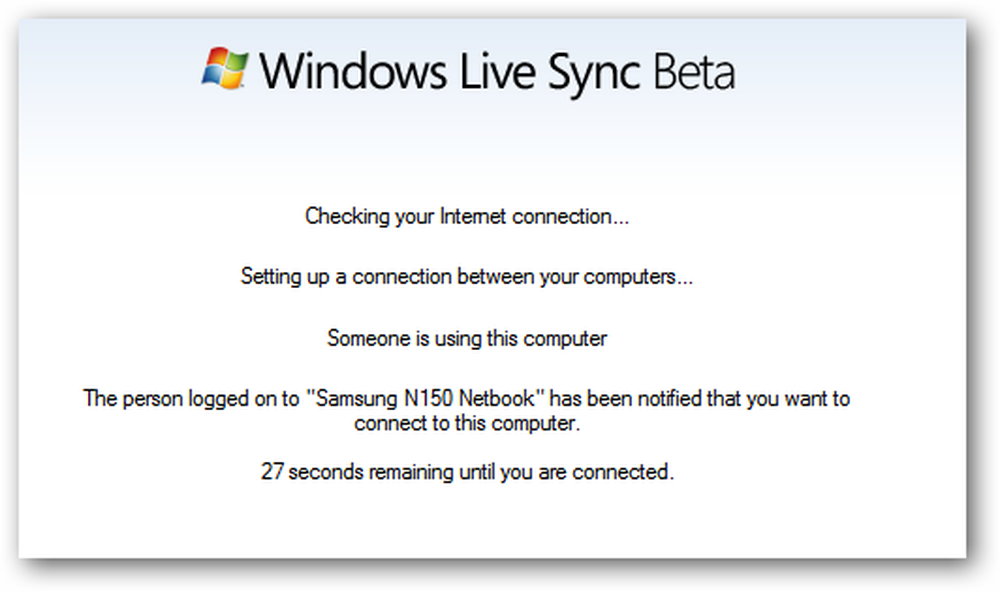
Pada komputer jauh, klik Benarkan untuk membiarkan sambungan jarak jauh melalui. Sekarang anda akan dapat melihat apa yang sedang dilakukan di komputer, tetapi anda tidak dapat mengendalikannya secara tempatan semasa sambungan jauh aktif. Walau bagaimanapun, jika anda perlu menggunakan komputer sekali lagi sebelum sesi remote selesai, anda boleh menekan Ctrl + Alt + Delete untuk log keluar sambungan jauh dan mengendalikan secara setempat.
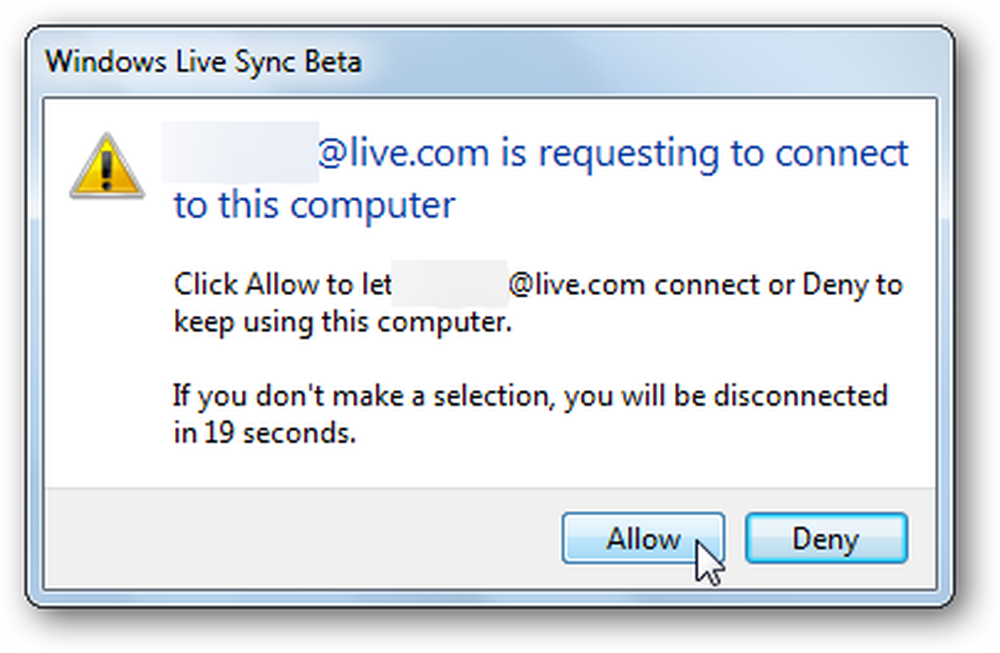
Setelah sambungan dimuktamadkan, anda akan melihat desktop komputer jauh anda dalam tetingkap. Log masuk dengan kata laluan standard.
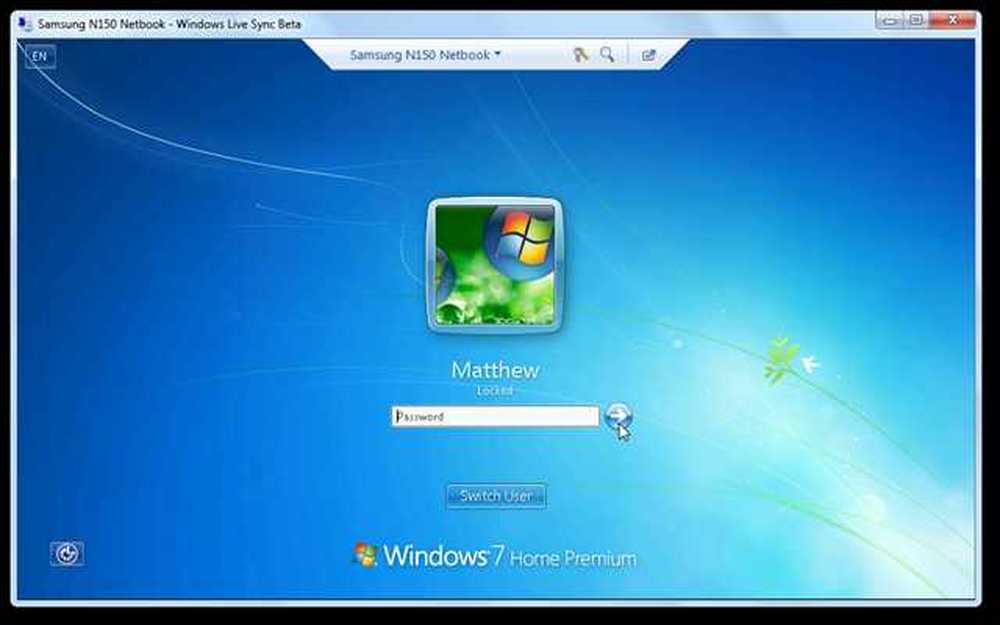
Sekarang anda akan melihat desktop anda, serta pemberitahuan yang menunjukkan sesiapa sahaja di komputer jauh anda menggunakan komputer. Perhatikan bahawa latar belakang dan tema Aero ditetapkan untuk asas untuk memberikan prestasi terbaik melalui internet.
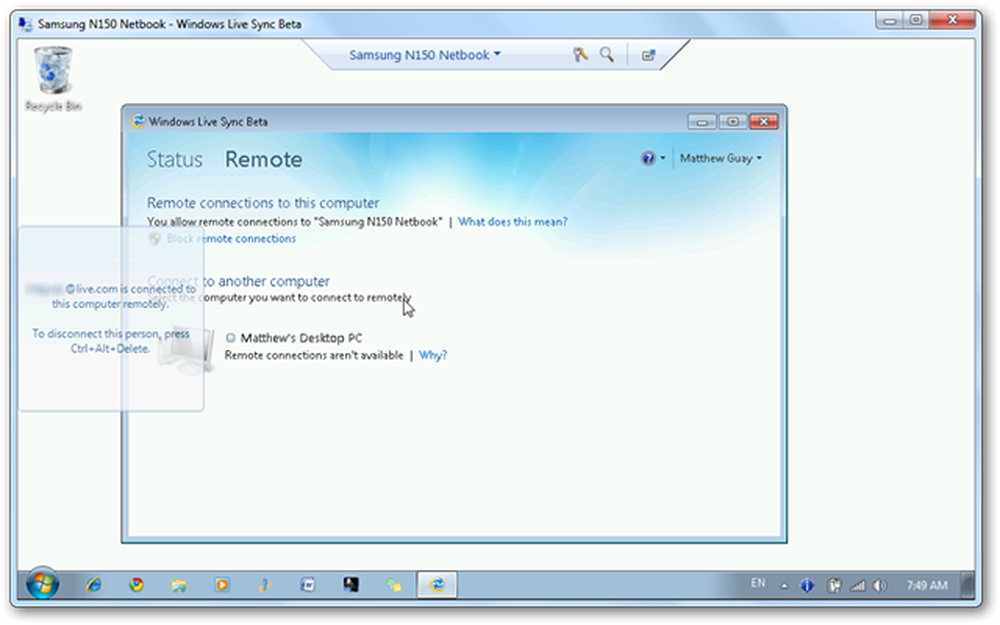
Anda kini boleh menggunakan komputer anda dari jauh seperti yang anda lakukan jika anda duduk di hadapannya. Perhatikan bahawa kami menyambung ke netbook kami, yang menjalankan Windows 7 Home Premium, jadi anda boleh menggunakan ini sebagai Desktop Remote percuma untuk edisi rumah Windows. Anda boleh menyalin dan tampal antara komputer anda dan sambungan jauh anda, dan juga boleh memindahkan fail besar dengan cara ini.
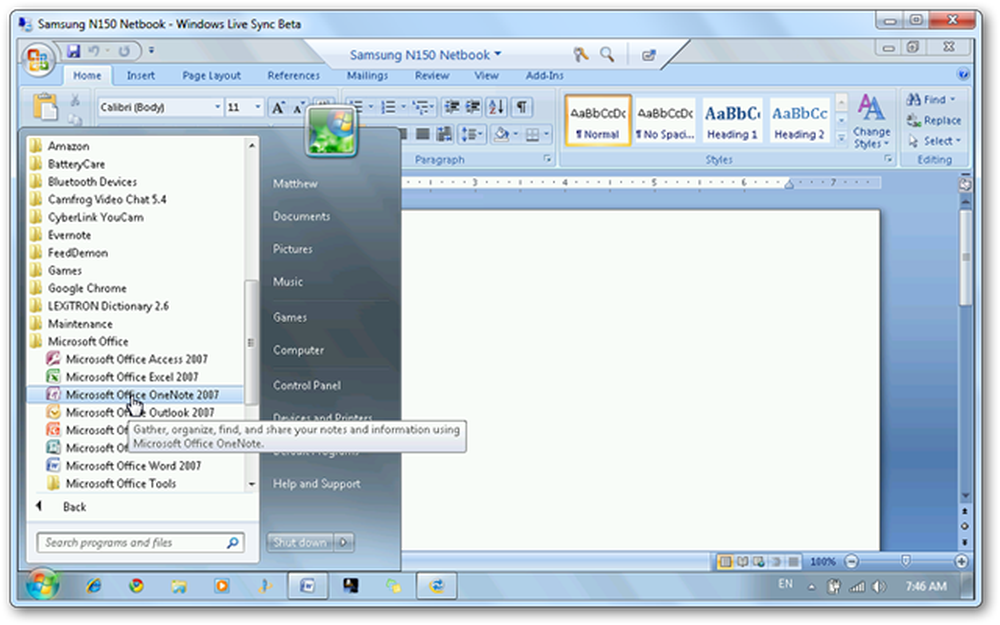
Anda boleh memilih tetapan sambungan dari bar menu di bahagian atas tetingkap desktop jauh. Di sini anda boleh menghantar Ctrl + Alt + Padam ke komputer jauh, atau bahkan berfungsi skrin penuh dari butang di sebelah kanan dengan ikon persegi dan anak panah.
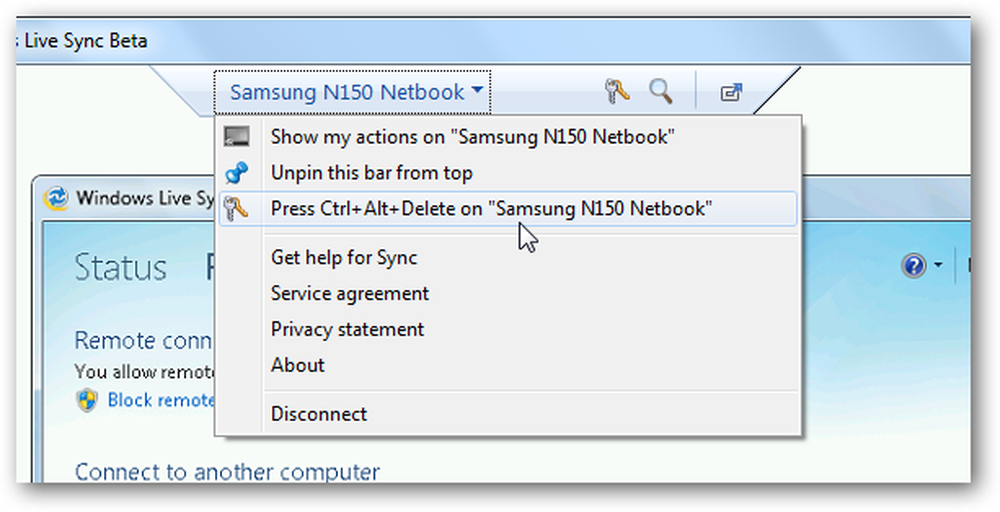
Sebaik sahaja anda selesai dengan sambungan jauh anda, hanya keluar dari tetingkap. Klik Putuskan sambungan pada masa yang tepat untuk mengesahkannya.
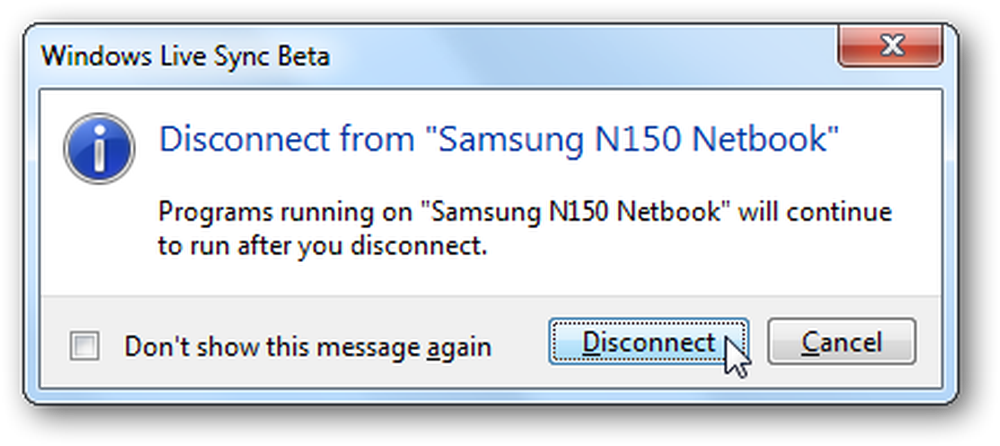
Komputer jauh akan tinggal di skrin log masuk, jadi anda boleh dengan mudah menyambung semula atau log masuk dari komputer itu untuk menggunakannya secara normal.
Fakta Geeky
Kami melihat beberapa perkara yang menarik semasa menguji Windows Live Sync. Pertama, jelasnya sangat berdasarkan Live Mesh yang lama; sebenarnya, moe.exe, yang dikenalpasti sebagai Mesh Operating Environment, sedang berjalan setiap kali menjalankan Live Sync baru.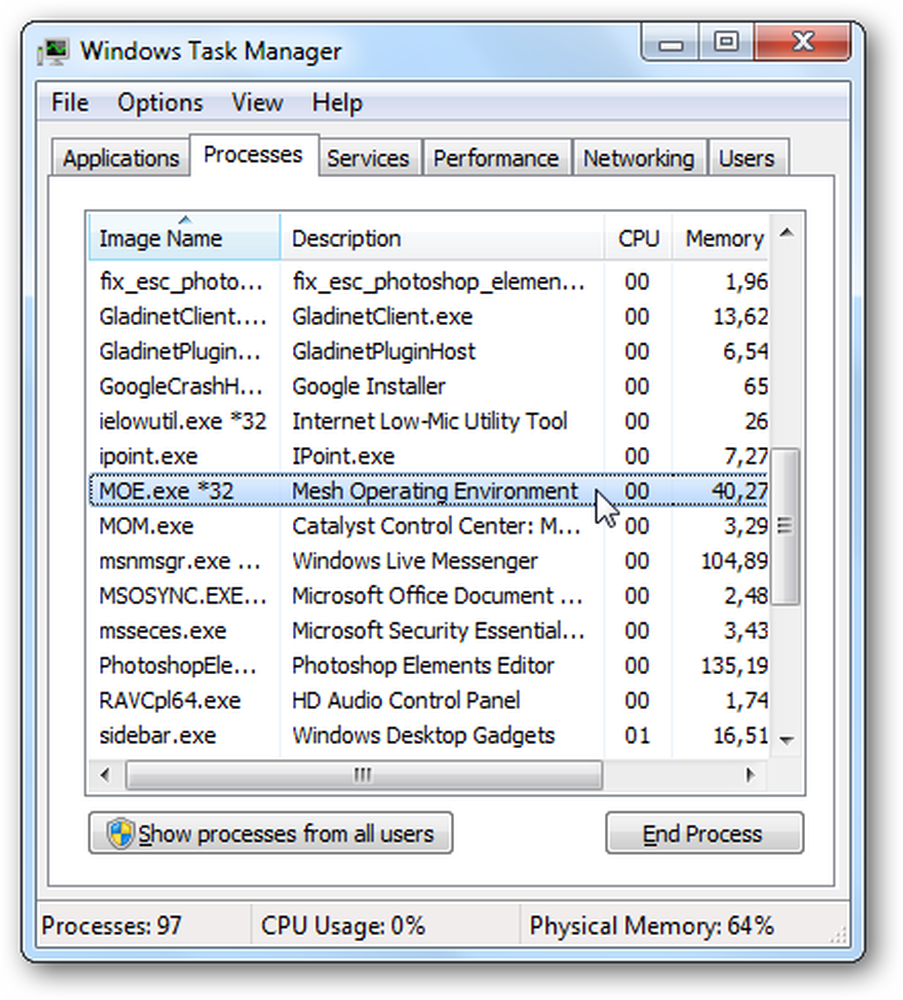
Terdapat juga folder Mesh baru di bawah Windows Live yang merangkumi fail .dll dan .exe yang diperlukan ...
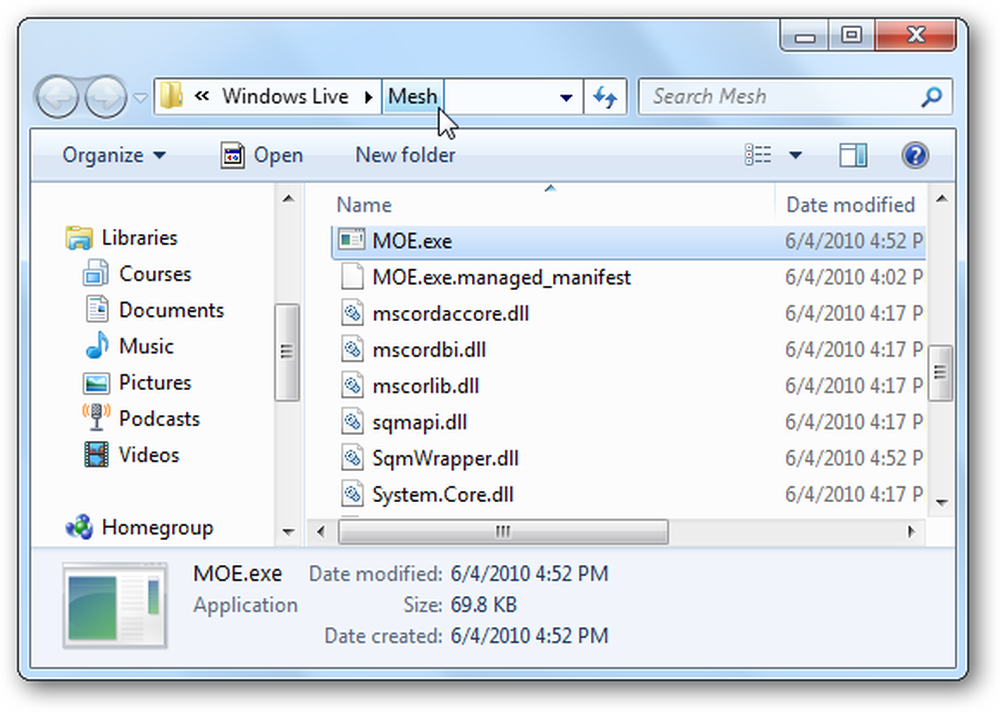
Walaupun satu-satunya folder untuk Sync sendiri mengandungi terutamanya komponen UI bagi Sync Live yang baru. Jadi, ternyata backend Sync baru didasarkan pada Live Mesh, walaupun sekarang menggunakan SkyDrive sebagai penyelesaian penyimpanan dan terutama berpusat pada penyegerakan komputer ke komputer.
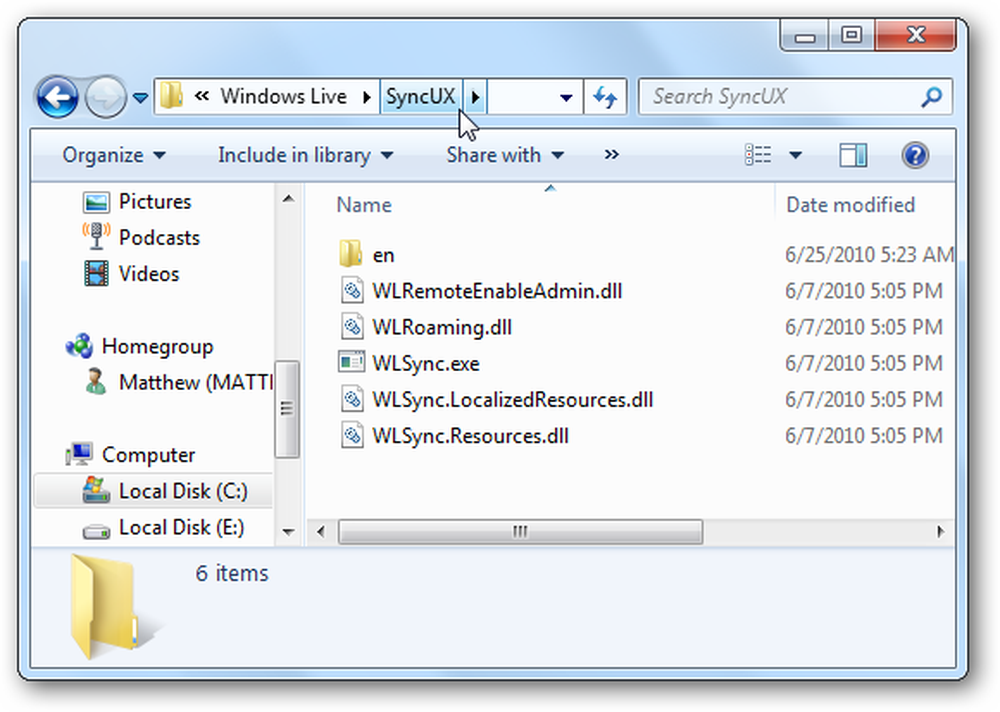
Di sini ia berjalan dalam Proses Explorer. Perhatikan bahawa WLSync adalah UI, dan MOE adalah backend, mengesahkan syak wasangka kami.
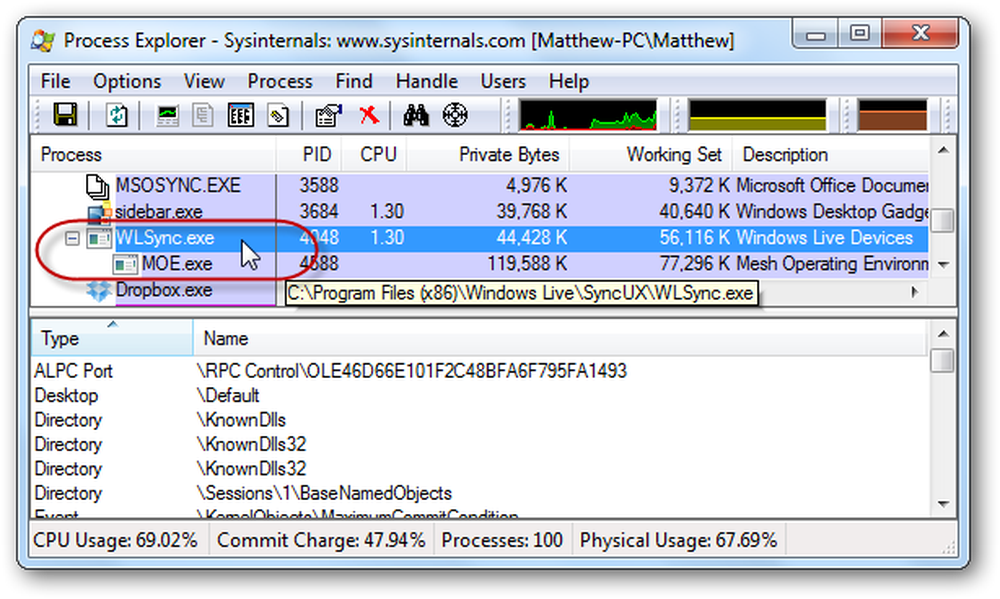
Satu lagi perkara yang kami perhatikan adalah seolah-olah memindahkan fail secara tempatan dalam rangkaian anda jika kedua-dua komputer berada pada rangkaian yang sama. Live Sync lama termasuk pilihan untuk mengaktifkan penyegerakan Lan, yang membolehkan anda memindahkan fail terus ke dalam rangkaian tempatan anda jika komputer anda berada di rangkaian yang sama, dan beta Sync Live baru nampaknya melakukan ini secara automatik.
Jadi, untuk menyegerakkan komputer anda, mereka masih perlu mempunyai sambungan internet untuk mengesahkan pemindahan itu, tetapi jika anda menyegerakkan fail besar mereka akan memindahkan lebih cepat kerana mereka hanya memindahkan dalam rangkaian anda. Sekali lagi, tidak ada persekitaran untuk memilih sama ada atau tidak untuk melakukan ini, tetapi kelihatannya dilakukan secara automatik dalam ujian kami.
Live Sync for Macs
Live Sync juga tersedia untuk komputer yang menjalankan Mac OS X. Ini membolehkan anda menyimpan fail dan folder anda disegerakkan antara semua komputer anda, sama ada ia Mac atau PC, dan juga membolehkan anda berkongsi folder dengan rakan yang menggunakan OS X. Kami belum mengujinya, tetapi anda boleh menyemak lebih banyak maklumat mengenai beta baru dan memuat turunnya di pautan di bawah.
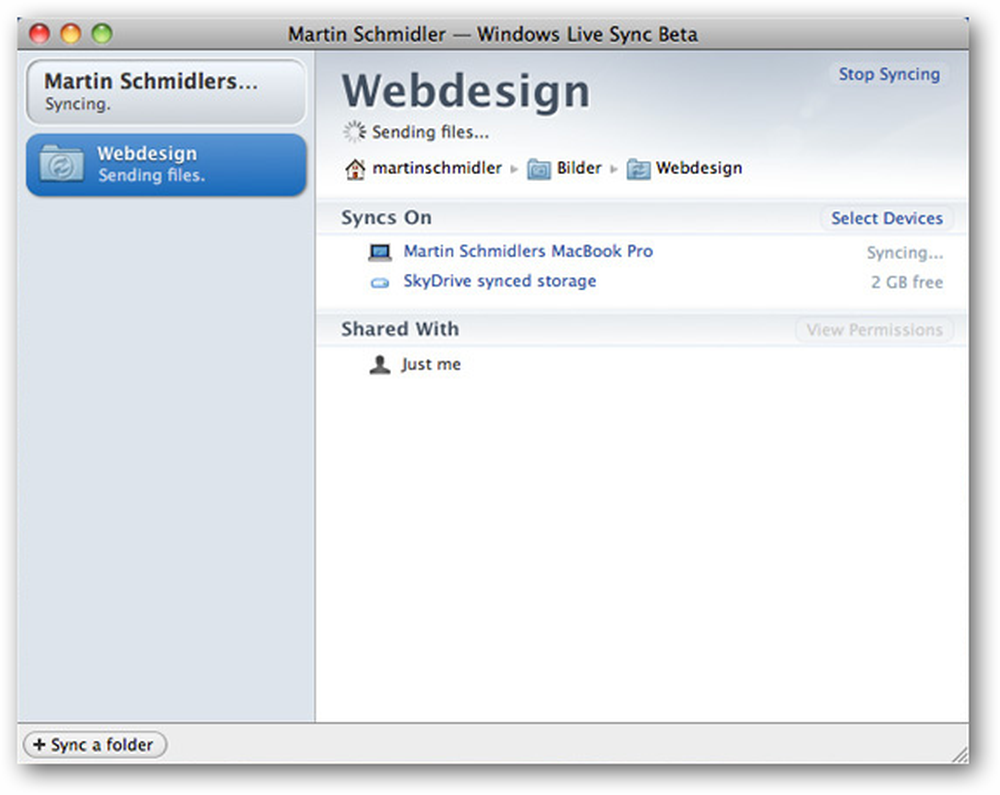
Hujung topi ke martin_schmidler di Flickr untuk tangkapan skrin.
Kesimpulannya
Live Sync memudahkan untuk memastikan komputer anda disegerakkan, dan juga berfungsi sebagai cara terbaik untuk bekerjasama dengan rakan dan rakan sekerja. Integrasi SkyDrive membolehkan anda menyimpan fail anda dari mana-mana sahaja, walaupun kami berharap anda dapat menggunakan storan 25Gb penuh SkyDrive daripada sekadar penyimpanan 2Gb Sync. Juga, Penyegerakan seolah-olah lebih banyak sumber yang lebih intensif daripada Sync Live lama, walaupun sumber kurang intensif daripada Live Mesh. Sudah tentu ia masih dalam peringkat beta dan diharapkan beberapa isu akan disetrika.
Namun, kami kagum betapa mudahnya membuat komputer anda disegerakkan, dan sambungan desktop jauh lebih mudah diatur daripada kebanyakan penyelesaian desktop jauh. Sekiranya anda menikmati mencuba program beta, berikan percubaan Live Sync dan lihat bagaimana ia boleh memudahkan kerja dari mana-mana sahaja. Jika tidak, anda boleh berharap untuk mencuba apabila ia dikeluarkan sepenuhnya pada akhir tahun ini.
Sekiranya anda ingin maklumat lanjut tentang suite Windows Live Essentials yang baru, temui Jelajah Skrin kami.
Pautan
Muat turun Live Essentials Beta baru dan pasang Live Sync
Muat turun Live Sync for Mac beta (melalui LiveSide.net)




